„Google Pixel 2“ ir „Pixel 2 XL“ turi OLED ekranus, tačiau jie rodo spalvas labai skirtingai. Jei norite koreguoti spalvų išvaizdą ekrane, nustatymuose turite keletą parinkčių. Išsamią informaciją, kaip tai padaryti, turime čia!
Kaip pakeisti spalvų profilį naudojant „Google Pixel 2“ arba „Pixel 2 XL“.
Kai buvo paleisti „Pixel 2“ ir „Pixel 2 XL“, ekrano spalvų nustatymuose buvo dvi parinktys: subalansuota ir ryški. Abi spalvos išliko gana prislopintos, o Pixel 2 atrodė puikiai, tačiau dėl šaltesnio Pixel 2 XL ekrano nei viena, nei kita spalvos neišryškino. Lapkričio mėn. atnaujinus, abu telefonai gavo naujas spalvų parinktis: sustiprintos, natūralios arba prisotintos spalvos. Štai kaip juos pakeisti.
- Atidaryk Nustatymai savo telefone.
- Slinkite žemyn ir bakstelėkite Ekranas.
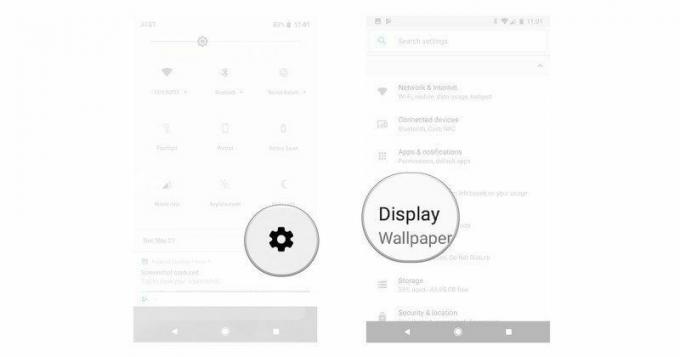
- Bakstelėkite Išplėstinė kad atidarytumėte daugiau ekrano parinkčių.
- Bakstelėkite perjungti norėdami perjungti spalvų profilius.

„Saturated“ parinktis, be abejo, yra svarbesnė „Pixel 2 XL“, tačiau jei esate įpratę prie ryškių „Galaxy“ telefono spalvų, tai puikus pokytis tiek didesniems, tiek mažesniems „Pixel“ telefonams.
Klausimai?
Ar turite klausimų dėl „Pixel 2“ arba „Pixel 2 XL“ spalvų profilio keitimo? Ar perjungėte numatytąjį spalvų profilį? Praneškite mums apie tai toliau pateiktuose komentaruose!
